看过穿搭分享视频、妆容教程视频的朋友们都知道,拍摄了很多素材之后,只进行剪辑和简单的拼接有时候满足不了剪辑创意需求,如在同一个画面上展现不同镜头、多机位组合,简单来说就是多个视频同时显示,展现更多的内容。这次小编就像大家介绍怎么在穿搭分享、妆容教程视频中多镜头展示,达成多屏效果。
能够实现以上功能的视频剪辑软件就是它——万兴喵影,最多可生成100条轨道支持多屏制作,同时具备分屏模板直接达成效果,感兴趣的朋友们一起往下看吧!
一、画中画功能实现多屏效果
1、打开下载好的万兴喵影,将所有素材导入到媒体库中,并直接拖拽导入到时间轴上。如果需要添加背景,将背景图片加入第一条轨道,视频加入第二条轨道,将时间调节到一致。
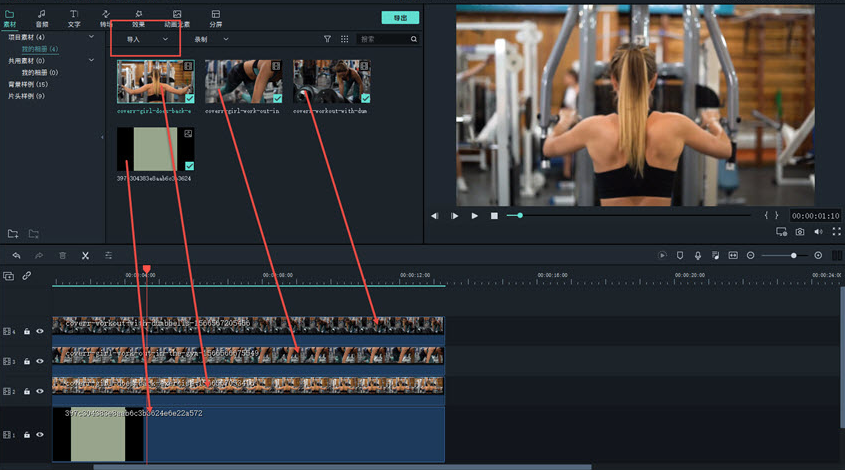
2、在预览框内可以直接拖拽调整视频的大小和位置,安排至个人喜欢的排列方式。
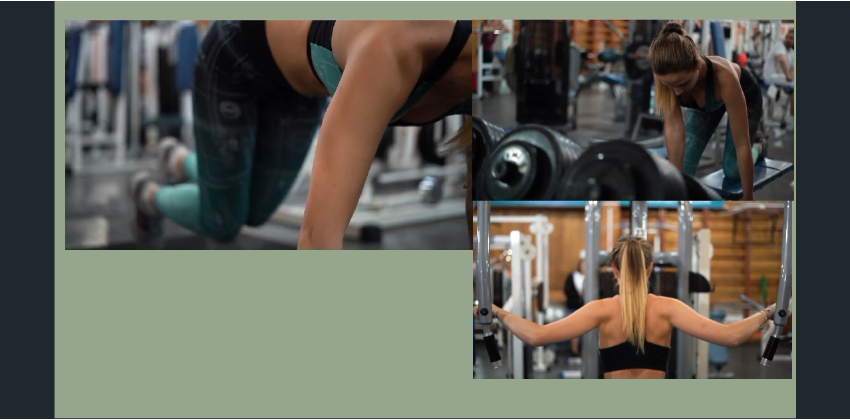
其实在vlog特效包与巴黎写生主题包中有背景模板,制作好了分屏板块,可以直接添加视频。
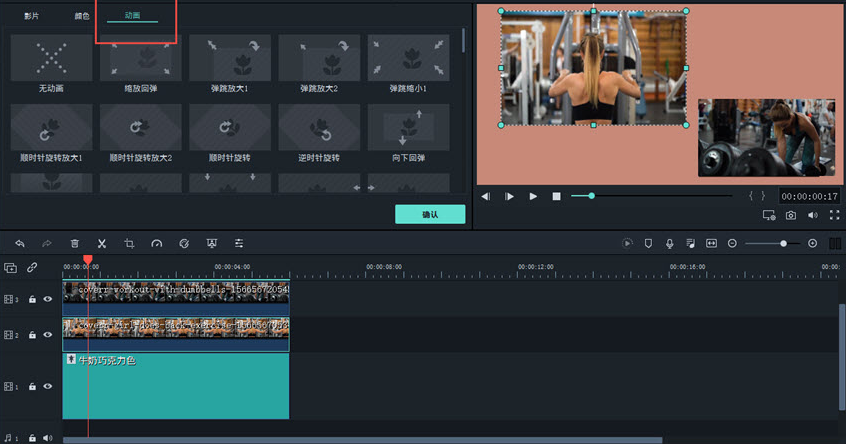
3、还可以设置视频的出现方式,在动画选项卡内有各式各样的出场动画,无动画即为无任何效果。
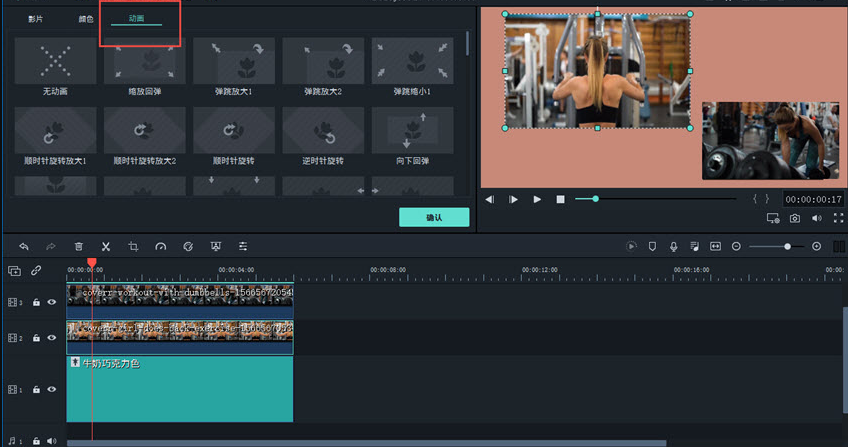
二、使用分屏模板
1、在“分屏”选项卡中选择分屏模板导入到时间轴,并将分屏模板设置到相应的时长,示例中设置为10s,根据加入的视频素材长短决定。
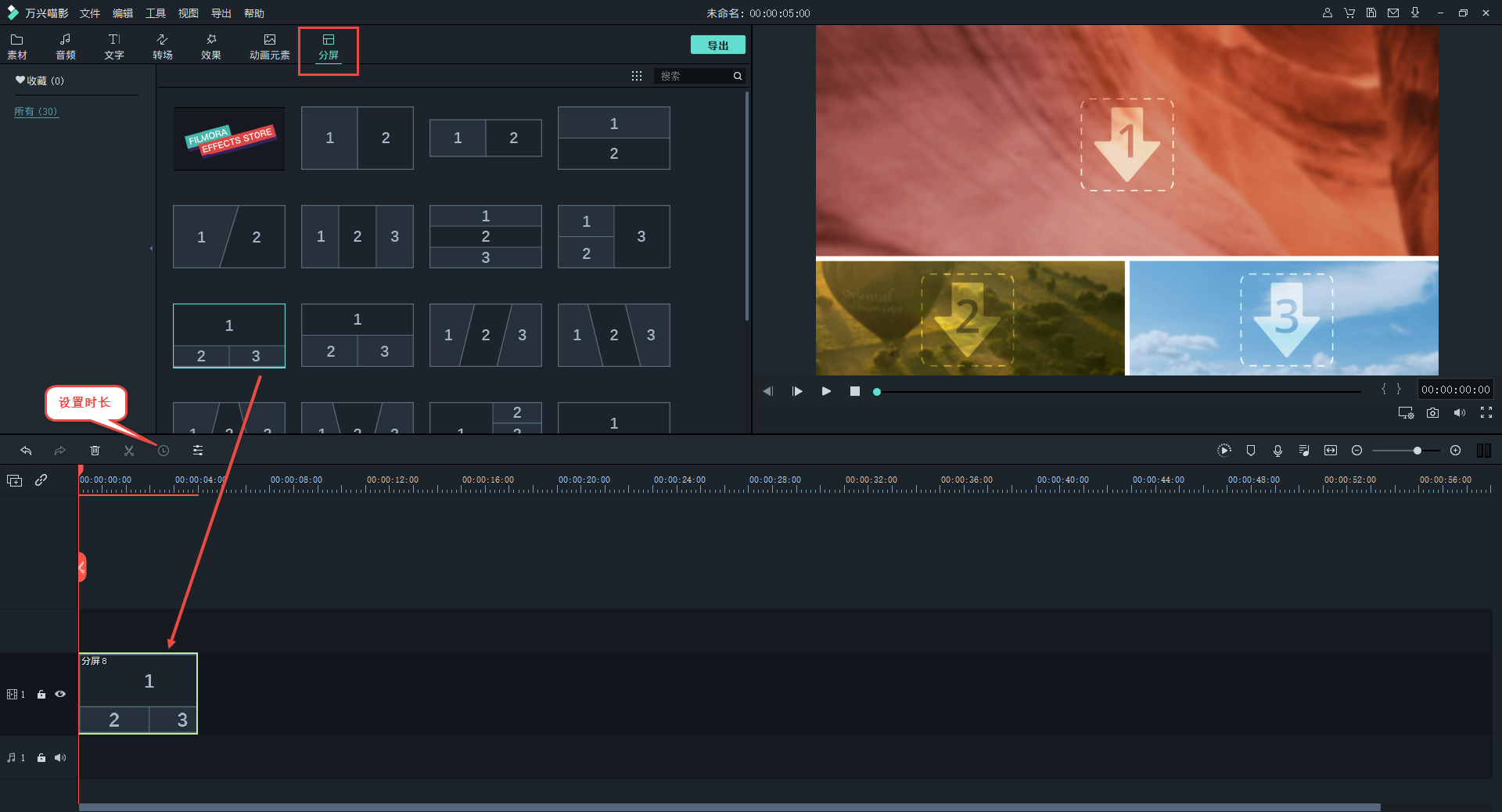
2、将视频素材导入到拆分区域中就完成添加啦!
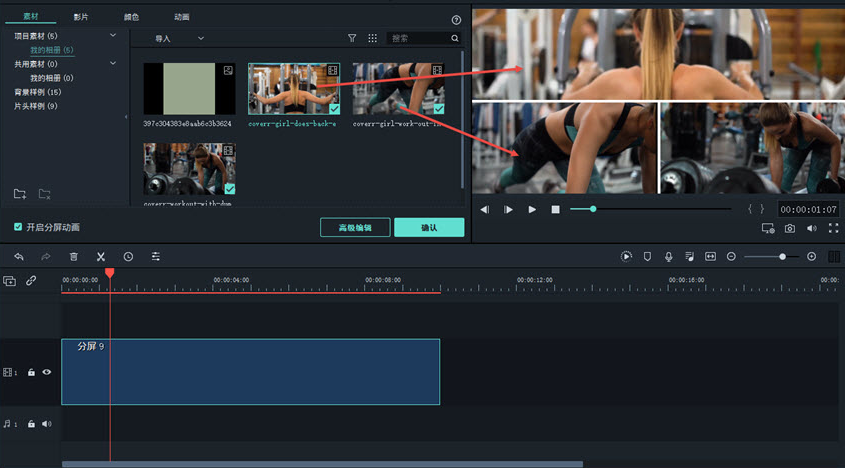
同样的,可以对整个分屏模板中设置边框的有无、出场动画等进行设置,也可以进入高级编辑进行更多的细致的编辑,更多详细功能介绍可以参考视频《分屏功能介绍》。
想让穿搭分享、妆容分享视频创意、内容效果满分吗?快来试试多镜头/分屏效果吧!












